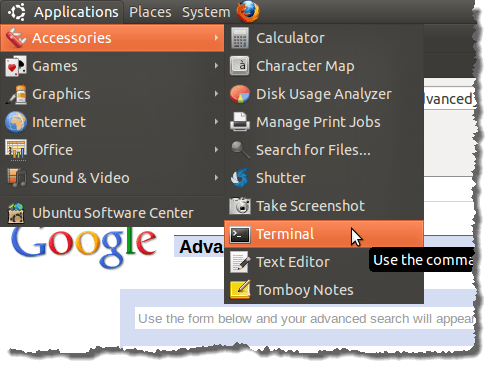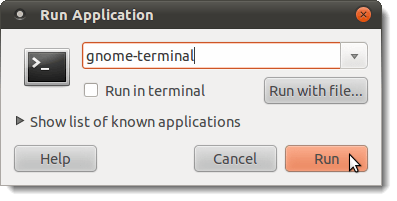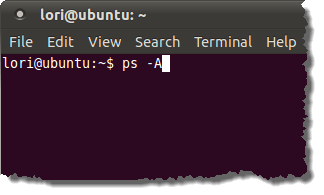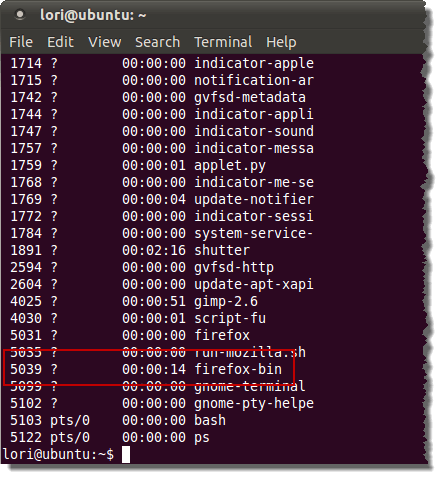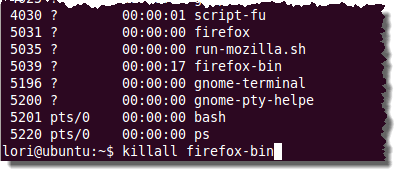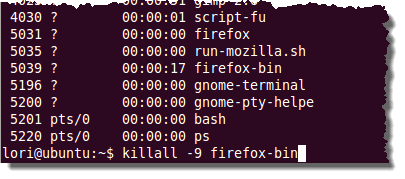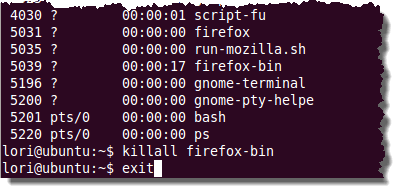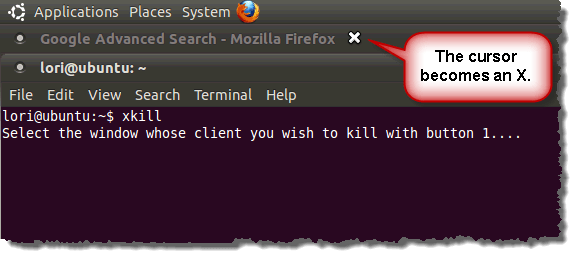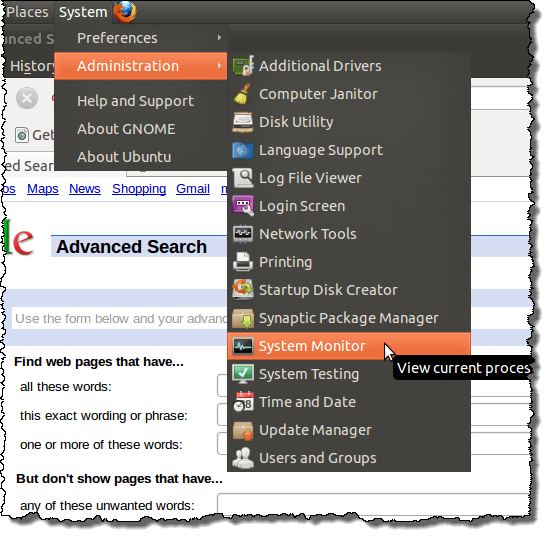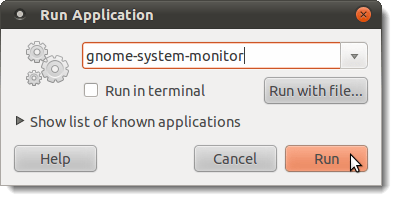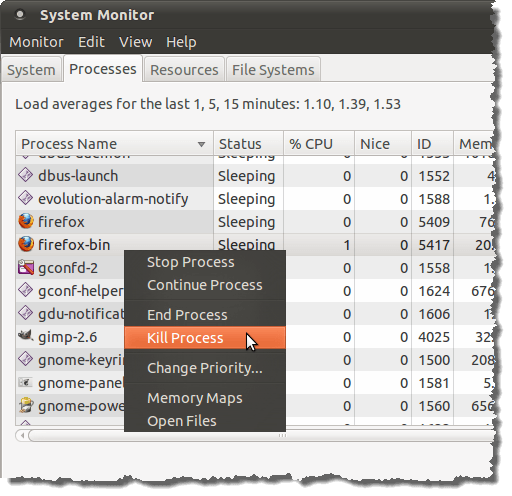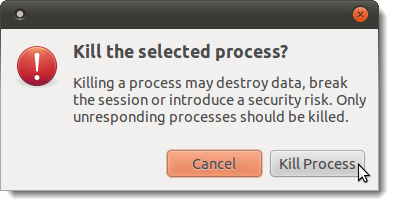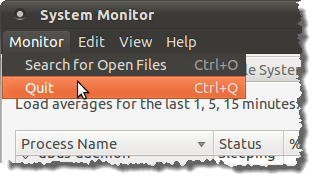Já escrevemos anteriormente sobre como matar um programa não responsivo no Windows (veja nossa postagem, Como matar um programa usando a linha de comando ). Se você é um usuário do Ubuntu, existe um método similar de encerrar programas que não respondem.
Em vez de sair ou reiniciar para terminar o programa, existem alguns comandos que você pode usar em uma janela do Terminal. para matar programas que não estão respondendo. Há também uma maneira gráfica de eliminar programas usando o Monitor do Sistema.
NOTA:Os dois primeiros métodos também funcionam em outras distribuições do Linux. Os comandos usados nesses métodos são comandos gerais do Linux. O Monitor do Sistema, discutido no terceiro método, é específico para o ambiente de desktop do Gnome, mas não para o Ubuntu. Se você estiver executando o Gnome em uma distribuição Linux diferente, você deve ter acesso ao System Monitor. Existem ferramentas equivalentes em outros ambientes de área de trabalho, como o KSysGuardno KDE.
Use o comando killall na janela do terminal
Para usar o killallcomando para matar um programa, abra uma janela do terminal, selecionando Acessórios | Terminalno menu Aplicações.
NOTA:abra também uma janela do Terminal pressionando Alt + F2para acessar a caixa de diálogo Executar Aplicativo. Digite “gnome-terminal” (sem as aspas) na caixa de edição e clique em Executar.
Para ver uma lista de processos em execução, digite o seguinte texto no prompt e pressione Enter.
$ ps -A
Uma lista de processos é exibida com seus PIDsassociados (identificações de processo). Olhe através da lista para encontrar o nome do processo que corresponde ao programa que você quer matar. O programa é provavelmente listado no final da lista, onde os programas executados mais recentemente são exibidos. Para nosso exemplo, usamos o Firefox como o processo para matar. O processo firefox-biné o único a matar, com um PIDde 5039.
Para eliminar um processo usando seu PID, digite o comando “killall” (sem as aspas) no prompt, seguido por um espaço e, em seguida, o PIDcorrespondente da lista gerada. Pressione Enter.
5
Matar um processo usando seu PIDnem sempre funciona. Se não funcionar, você pode usar o nome do processo para eliminar o processo. Para fazer isso, insira o comando “killall” (sem as aspas) no prompt, seguido por um espaço e, em seguida, o nome do processo correspondente da lista gerada. Para o Firefox, o nome do processo é firefox-bin.
OBSERVAÇÃO:Matar um programa usando seu nome de processo só funciona para arquivos executáveis (por exemplo, programas executáveis) que são mantidos abertos durante a execução. Programas executados em segundo plano não podem ser eliminados usando o nome do processo.
Usando killallsem especificar um sinal como parâmetro, como nos exemplos acima, permite que o programa seja limpo antes de terminar, usando o sinal SIGTERMpor padrão. Se isso não funcionar, você pode especificar o sinal –9(SIGKILL). Isso força o programa a encerrar e não permite a limpeza antes de fazer isso. É recomendado que você tente matar um programa sem o sinal –9primeiro para ter a chance de sair corretamente.
Se você precisar usar o -9 signal, digite-o entre o comando “killall” e o nome do processo (ou o PID) com um espaço após killall e após o sinal -9, como mostrado abaixo.
$ killall -9 firefox-bin
NOTA:Há um traço antes do 9.
Para fechar a janela do Terminal, digite exitno prompt e pressione Enter.
Use o comando xkill na janela de um programa
Você também pode executar o comando xkillem uma janela do Terminal. Este comando permite que você mate qualquer programa apenas clicando em sua janela.
Para usar o comando xkill, abra uma janela do Terminal como discutido anteriormente nesta postagem. Digite “xkill” (sem as aspas) no prompt e pressione Enter. O cursor se transforma em um X. Para matar um programa, simplesmente clique em qualquer lugar na janela do programa, ou na barra de título da janela.
Use o Monitor do Sistema Gnome
Se você estiver usando o ambiente de área de trabalho Gnome, poderá usar uma ferramenta gráfica chamada System Monitorpara eliminar um programa. Selecione Administração | Monitor do sistemano menu Sistema. Nas versões mais recentes do Ubuntu, você precisará clicar em Atividadese digitar monitor do sistema.
NOTA:Você também pode abrir o Monitor do Sistemapressionando Alt + F2para abrir o Executar Aplicativostrong>caixa de diálogo. Digite “gnome-system-monitor” (sem as aspas) na caixa de edição e clique em Executar.
Na caixa de diálogo Monitor do sistema, clique na guia Processos. Uma lista de todos os processos em execução é exibida. Para matar um programa, encontre o processo do programa na lista (firefox-binpara o Firefox) e selecione-o. Clique com o botão direito do mouse no processo e selecione Kill Processno menu pop-up.
Uma caixa de diálogo de confirmação é exibida. Se você tem certeza que quer matar o processo selecionado, clique em Kill Process.
Para fechar o >Monitor do Sistema, selecione Sairno menu Monitor.
NOTA:Se você precisar matar um programa que está sendo executado com privilégios de root, use um dos dois primeiros métodos para eliminar um programa e digite “sudo” (sem o aspas) antes do comando killallou do comando xkill. Aproveite!